
بیشتر اوقات، افراد ترجیح می دهند اسناد را قبل از اشتراک گذاری به فرمت PDF تبدیل کنند. این به این دلیل است که فایل های PDF را می توان در هر دستگاهی بدون در نظر گرفتن سیستم عامل مشاهده کرد. با این حال، دستکاری در اسناد PDF مشترک یک مسئله مهم است. برای جلوگیری از این امر، فایلهای PDF با امضای دیجیتالی امضا میشوند که میتوان آن را در انتهای دریافت تأیید کرد. یک PDF امضا شده دیجیتالی به شما امکان می دهد بدانید که آیا محتوای فایل اصلاح شده است یا خیر. در این مقاله نحوه تأیید امضای دیجیتال در PDF با استفاده از پایتون را نشان خواهیم داد. بنابراین، شما به راحتی می توانید محتوای یک PDF امضا شده دیجیتال را تأیید کنید.
- کتابخانه پایتون برای تأیید PDF امضا شده دیجیتال
- تأیید امضای دیجیتال در PDF
- فایل های PDF را به صورت آنلاین امضا کنید
کتابخانه پایتون برای تأیید PDF امضا شده دیجیتال
برای تأیید امضای دیجیتال در فایلهای PDF، از Aspose.PDF برای Python استفاده میکنیم. این کتابخانه طیف وسیعی از ویژگی ها را برای ایجاد، دستکاری و محافظت از فایل های PDF فراهم می کند. می توانید کتابخانه را با استفاده از [دستور pip] زیر (https://pypi.org/project/aspose-pdf/) نصب کنید.
pip install aspose-pdf
تأیید امضای دیجیتال در PDF
امضای دیجیتال برای بررسی صحت فایل PDF تایید می شود. نتیجه تأیید به شما امکان می دهد بدانید که آیا فایل PDF جعلی است یا خیر. مراحل زیر برای تأیید امضای دیجیتال در PDF با پایتون است.
- ابتدا یک نمونه از کلاس PdfFileSignature ایجاد کنید.
- سپس PDF را با استفاده از روش PdfFileSignature.bindpdf () پیوند دهید.
- در نهایت، امضا را با استفاده از روش PdfFileSignature.verifysignature() تایید کنید.
نمونه کد زیر نحوه تأیید امضای دیجیتال در PDF را با استفاده از پایتون نشان می دهد.
import aspose.pdf as ap
# شیء PdfFileSignature ایجاد کنید
pdfSign = ap.facades.PdfFileSignature()
# شی PdfFileSignature را با PDF متصل کنید
pdfSign.bind_pdf("signed.pdf")
# تایید امضا
if (pdfSign.verify_signature("Signature1")):
print("Verified...")
فایل های PDF را به صورت آنلاین امضا کنید
همچنین میتوانید از ابزار آنلاین رایگان برای امضای فایلهای PDF ما استفاده کنید. این ابزار PDF eSigning با استفاده از Aspose.PDF توسعه یافته است و می توانید بدون ایجاد حساب کاربری از آن استفاده کنید.
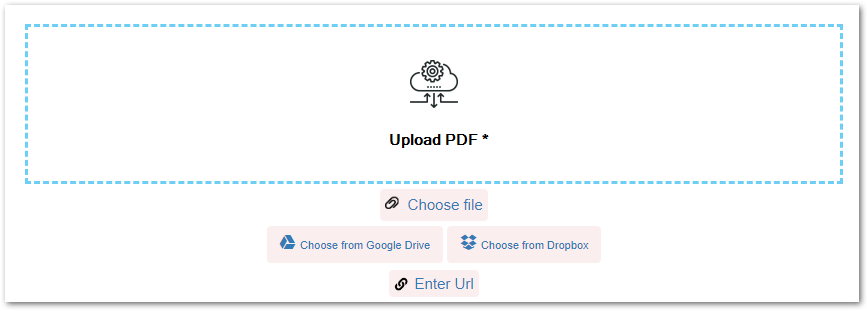
مجوز رایگان دریافت کنید
میتوانید یک مجوز موقت رایگان دریافت کنید و ویژگی تأیید امضای PDF را بدون هیچ محدودیتی ارزیابی کنید.
کتابخانه PDF Python را کاوش کنید
میتوانید با استفاده از مستندات درباره کتابخانه PDF Python ما اطلاعات بیشتری کسب کنید. ویژگیهای شگفتانگیز آن را کاوش کنید و پیشنهادات، سؤالات یا سؤالات خود را از طریق [forum] ما (https://forum.aspose.com/) با ما به اشتراک بگذارید.
نتیجه
در این مقاله، نحوه تأیید امضای دیجیتال در PDF را از داخل برنامه های پایتون خود یاد گرفته اید. ما همچنین ابزار آنلاین رایگان خود را برای امضای فایلهای PDF در اختیار شما قرار دادهایم که میتوانید در هر مکان و در هر زمان از آن استفاده کنید. شما به راحتی می توانید Aspose.PDF برای پایتون را در برنامه خود نصب کنید و تأیید امضای PDF را انجام دهید.